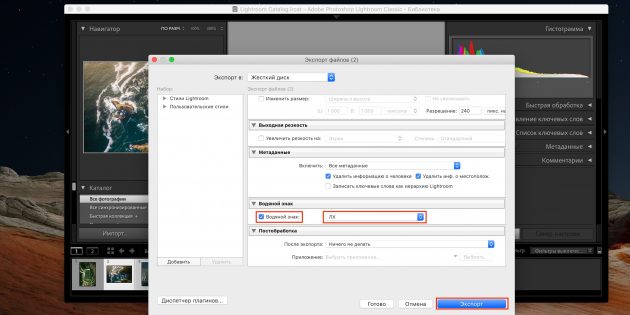Как удалить фотографии из Lightroom
Как партнер Amazon, мы зарабатываем на соответствующих покупках.
Наряду с эффективным редактированием, организация ваших фотографий является основной функциональностью Lightroom. Следовательно, как обычный пользователь программного обеспечения для редактирования фотографий, удаление фотографий время от времени является жизненно важной частью вашего рабочего процесса. Если вы часто делаете тонны фотографий, вам определенно будет полезно научиться удалять фотографии из Lightroom.
Быстрая Навигация
- Как удалить фотографии из Lightroom несколькими способами
- Удаление одной фотографии из Lightroom
- Удаление нескольких фотографий из Lightroom
- Удаление фотографий с помощью опции пометки
- Удаление фотографий с помощью параметра «Уточнить фотографии»
- Удаление всех фотографий из Lightroom
- Часто задаваемые вопросы
- Почему я не могу удалить фотографии в Lightroom?
- Как я могу включить опцию пометки для отклонения фотографий?
- Заключение
Как удалить фотографии из Lightroom несколькими способами
Наличие сотен или тысяч фотографий в вашем каталоге Lightroom занимает много ценного места на вашем внутреннем или внешний жесткий диск. Поэтому необходимость избавиться от паршивых изображений возникает то и дело. Удаление бесполезных фотографий также позволяет упростить каталог Lightroom, чтобы сделать его более управляемым.
Поэтому необходимость избавиться от паршивых изображений возникает то и дело. Удаление бесполезных фотографий также позволяет упростить каталог Lightroom, чтобы сделать его более управляемым.
Вы также можете освободить место в каталоге путем удаления фотографий, которые являются ценными, но не требуются в настоящее время в каталоге. Просто убедитесь, что вы безопасно создали резервные копии всех этих фотографий.
Удаление одного изображения из Lightroom Classic CC выполняется просто и быстро. Adobe также позволила удалить большое количество фотографий за меньшее время. Давайте объясним основы удаление изображений из лайтрум используя несколько способов.
Удаление одной фотографии из Lightroom
- Презентация Adobe Lightroom Classic CC на вашем рабочем столе.
- Откройте приложение Библиотека модуль.
- Выберите папку из каталога на левой боковой панели, из которой вы хотите удалить фотографию.
- Выберите миниатюру изображения, которое хотите удалить.

- Поднимитесь к Фото меню. Вы увидите «Удалить фото» вариант. В сочетание клавиш для этого на Mac Удалить ключ, а в Windows это Возврат на одну позицию .
- Появится всплывающее окно с предупреждением, в котором вас попросят выбрать, хотите ли вы удалить фотографию с диска или удалить ее только из Lightroom. Это осторожное всплывающее окно является благословением для тех случаев, когда вы случайно можете удалить ценное изображение.
- Нажмите на Удалить с диска если вы хотите освободить место на диске или выбрать Удалить только если вы хотите удалить изображение только из Lightroom.
Удаление нескольких фотографий из Lightroom
Если вы хотите удалить несколько изображений из Lightroom, есть несколько способов сделать это. Один из самых простых способов — сделать это через множественный выбор.
- В папке Представление сетки библиотеки, выберите два или более изображений, от которых вы хотите избавиться.

- Если вам нужен последовательный выбор, удерживайте SHIFT и выберите первое и последнее изображение из последовательности. Это позволит выбрать всю серию сразу.
- Если вы хотите не последовательный выбор, удерживайте нажатой кнопку CMD ключ на Mac или CTRL в Windows и выберите фотографии, нажимая на них одну за другой.
- Теперь нажмите Удалить ключ на Mac или Возврат на одну позицию ключ в винде.
- Появится такое же всплывающее окно с предупреждением, которое запрашивает подтверждение удаления фотографий с диска или только Lightroom.
- Нажмите на Удалить если вы хотите сохранить фотографию на жестком диске или Удалить его с диска, если вы хотите удалить его и с жесткого диска. Если вы выберете второй вариант, убедитесь, что вы очистили папку корзины, чтобы освободить место на вашем диске.
Удаление фотографий с помощью опции пометки
В Lightroom есть очень полезная функция, которая позволяет нам помечать фотографии, чтобы классифицировать их.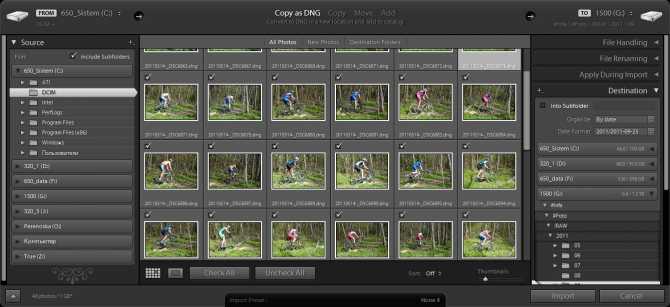 Эта функция удобна, когда вы удаляете большое количество изображений. посмотрим как удаление массовых фотографий становится проще с пометкой.
Эта функция удобна, когда вы удаляете большое количество изображений. посмотрим как удаление массовых фотографий становится проще с пометкой.
- Как только вы в Lightroom, откройте представление сетки в Библиотека модуль, нажав G на клавиатуре.
- Под панелью навигации откройте папку, из которой вы хотите удалить объемные фотографии.
- Начните выбирать изображения и нажимайте X на вашей клавиатуре. Это пометит фотографии как Отклонен.
- Если вы включите Шапки, процесс станет еще проще, так как следующая фотография будет выбрана автоматически после того, как будет отмечена предыдущая.
- Перейдите в Фото опцию.
- В раскрывающемся меню выберите Удалить отклоненные фотографии.
- Выберите «Удалить» или «Удалить с диска» во всплывающем окне с предупреждением.
- Ваши отклоненные фотографии теперь будут удалены из Lightroom.

Удаление фотографий с помощью параметра «Уточнить фотографии»
Давайте теперь поговорим о тысячах фотографий в вашем Lightroom, среди которых есть только несколько, которые вы хотите сохранить. Для этого в Lightroom есть отличная опция «Уточнить фотографии» в меню «Библиотека».
- Когда вы запускаете Adobe Lightroom Classic CC, откройте представление сетки в Библиотека.
- Начните выбирать фотографии, которые хотите сохранить, и нажмите P на вашей клавиатуре. Это будет отметить свое фото как «Выбрано» Lightroom.
- После того, как вы закончили процесс подбора нужных фотографий, перейдите на Библиотека меню.
- В раскрывающемся списке выберите Улучшить фото опцию.
- Игровой автомат Уточнить фото опция выберет все неотмеченные фотографии как «Отклонен” от Лайтрум.
- Теперь перейдите к Фото меню и прокрутите вниз до Удалить отклоненные фотографии опцию.

- Выберите Удалить or Удалить с диска из всплывающего окна предупреждения в соответствии с вашими предпочтениями.
- В Lightroom остались только те фотографии, которые вы выбрали ранее.
Удаление всех фотографий из Lightroom
Удаление всех фотографий в Lightroom очень просто благодаря опции множественного выбора.
- Вы можете выбрать все свои изображения в представлении «Сетка библиотеки», нажав CMD + A (на Mac) или CTRL + A (в Windows).
- Теперь перейдите к Фото меню и выберите пункт Удалить выбранные фотографии.
- Выберите нужный вариант в диалоговом окне предупреждения, и ваш каталог Lightroom будет пуст.
Удалить папку
- Если у вас не осталось фотографий в папке в вашем каталоге, удалите ее, щелкнув ее правой кнопкой мыши под Папки падать.
- Выберите «Удалить».
- Выберите Удалить снова из всплывающего окна.

- Ваша пустая папка исчезла из каталога Lightroom.
Часто задаваемые вопросы
Почему я не могу удалить фотографии в Lightroom?
Если вы не можете удалить фотографии в Lightroom, возможно, вы делаете это в коллекции. Если вы не находитесь в каталоге, вы не можете удалить фотографии.
Как я могу включить опцию пометки для отклонения фотографий?
Чтобы включить опцию пометки, перейдите в меню «Вид» и нажмите «Параметры просмотра». Это действие откроет диалоговое окно, в котором вам нужно проверить параметр «Флаги» в значках ячеек.
Заключение
Существуют различные способы удаления фотографий с помощью Лайтрум. Вы можете выбрать любой из них в зависимости от количества изображений, которые вы хотите удалить. Однако рекомендуется иметь резервную копию всех ваших фотографий и убедиться, что вы действительно хотите удалить фотографии, прежде чем начинать их удаление из Lightroom и с жесткого диска.
Каталогизация: порядок в фотоархиве с помощью Lightroom | Статьи | Фото, видео, оптика
Можно создавать отдельные папки на диске, отбирать фотографии, просто удаляя лишнее в проводнике, и искать нужные кадры из прошлогодней съёмки путём ручного перебора.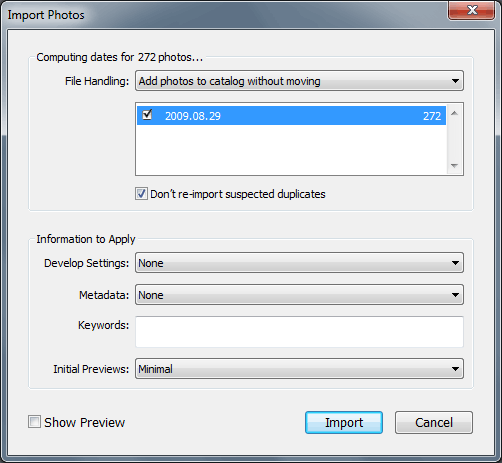 А можно навести порядок на компьютере, используя средства Lightroom. О том, как это сделать, читайте в этом материале.
А можно навести порядок на компьютере, используя средства Lightroom. О том, как это сделать, читайте в этом материале.
Ручная работа с каталогами имеет право на жизнь, если вы снимаете мало и только для себя. Но если вы снимаете много, фотографии лежат на файловом сервере, трёх внешних дисках и двух дисках на рабочем компьютере, руками будет искать долго. Lightroom же поможет быстро отобрать хорошие фото, быстро найти студийную бьюти-съёмку двухлетней давности и подскажет, на какой объектив вы снимаете чаще всего.
В каталоге Lightroom присутствуют фото сразу со всех дисков — внутренние SSD и HDD, внешние диски и сетевое хранилище / Иллюстрация: Алиса Смирнова, Фотосклад.Эксперт
Отбор хороших фото и удаление ненужных с помощью Lightroom
Отбираем и оставляем лучшие
Отбираем и выбрасываем худшие
Цветовые метки в Lightroom, зачем нужны и как ими пользоваться
Как использовать фильтры по метаданным в Lightroom
Как использовать коллекции в Lightroom
Как работать с ключевыми словами в Lightroom
Чтоб не хранить на дисках десятки неудачных дублей, фото стоит отбирать и сразу выкидывать ненужное.
Существует два способа отбирать фотографии. В одном случае мы выбираем и отмечаем лучшие фотографии, которые и оставляем. Во другом — помечаем только плохие, которые и предстоит выкинуть.
Отбираем и оставляем лучшие
Этот способ хорошо подходит для тех случаев, когда у вы наснимали тысячу-другую фотографий, из которых нужно выбрать сотню лучших. Например, это может быть репортажная съёмка спортивных соревнований. Или две с половиной тысячи фотографий щенков, и надо выбрать резкие снимки. Желательно, на которых присутствуют не только собачьи хвосты.
Собачки — это мило, но обрабатывать проще сто фотографий, а не две тысячи / Иллюстрация: Алиса Смирнова, Фотосклад.Эксперт
Пройдёмся по отснятому материалу и присвоим одну звёздочку рейтинга тем из них, которые нам нравятся. Для этого просто перемещаемся по фотографиям с помощью стрелок вправо-влево вверх-вниз, и когда выделена нужная фотография, жмём 1 на клавиатуре (если вы случайно присвоили звёздочку не той фотографии, просто нажмите ноль).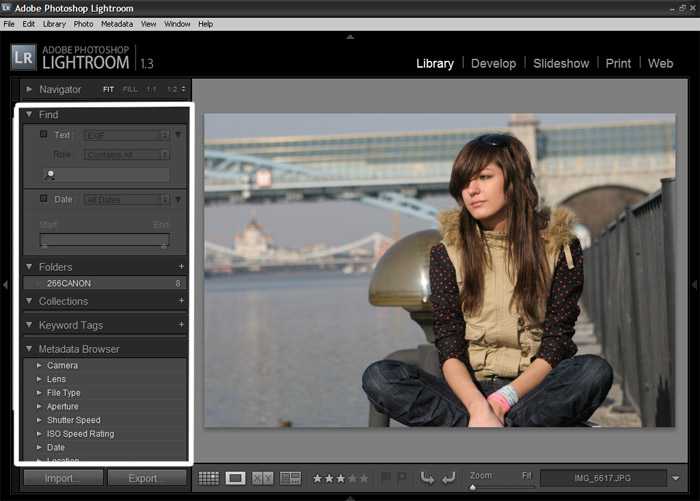
Чтобы было удобней работать, можно скрыть боковые панели клавишей TAB, а размер превью увеличить с помощью ползунка в правом углу / Иллюстрация: Алиса Смирнова, Фотосклад.Эксперт
После того, как всем нужным фотографиям присвоена звёздочка, включаем фильтр по рейтингу, нажав на звёздочку в строке фильтра. Теперь видны только фотографии с рейтингом в одну звезду и выше. Дальше можно приступать к проявке (или, если фотографий всё ещё многовато, пройтись по ним снова и присвоить лучшим две звезды).
Если у вас не виден фильтр по звёздочкам, щёлкните по слову Filter, чтоб развернуть панель фильтров и отобразить все варианты / Иллюстрация: Алиса Смирнова, Фотосклад.Эксперт
Отбираем и выбрасываем худшие
Второй способ отбора лучше подойдёт для тех, кто снимает немного и уверен в каждом кадре. Например, вы делали бьюти-съёмку в студии, получили полторы сотни красивых картинок, среди которых затесался десяток неудачных — модель моргнула, вспышка не сработала, и т. п. В таком случае, конечно, проще отметить плохие снимки и выкинуть только их.
п. В таком случае, конечно, проще отметить плохие снимки и выкинуть только их.
Чтобы отметить ненужные кадры, выбираем их и жмём «X». Lightroom скажет, что фото помечено как отклонённое (set as rejected), а в левом верхнем углу появится вот такой флажок. Если вы ошиблись и отметили не то фото, нажмите «U», чтобы убрать флажок /Иллюстрация: Алиса Смирнова, Фотосклад.Эксперт
После того, как все ненужные фото отмечены, жмём Ctrl+Backspace, и Lightroom предложит удалить все отмеченные таким флажком фотографии.
В меню подтверждения выбирайте кнопку Delete from Disk — в этом случае Lightroom отправит файлы в корзину. Если же нажать Remove from Lightroom, фотографии удалятся из каталога Lightroom, но останутся на диске / Иллюстрация: Алиса Смирнова, Фотосклад.Эксперт
Не забудьте после этого почистить корзину.
Помимо звездочек рейтинга, фотографиям можно присвоить одну из пяти цветовых меток — красную, жёлтую, зелёную, синюю и пурпурную.
Первый вариант применения — выделить цветом фотографии, требующие особой дополнительной обработки. Например, при отборе можно отметить цветом снимки, которые нужно собрать в панораму или склеить в HDR.
Зелёным цветом отмечены снимки, которые нужно склеить в панораму. Чтобы назначить цветовую метку, удобней всего использовать цифровые клавиши: 6 — красный, 7 — жёлтый, 8 — зелёный, 9 — синий. А вот пурпурную метку можно задать только в контекстном меню / Иллюстрация: Алиса Смирнова, Фотосклад.Эксперт
Ещё это удобно, когда нужно поделить фото на группы. Например, вы сняли репортаж с одного события сразу для двух заказчиков. Отобрали лучшие, обработали, и теперь надо их поделить и не запутаться, чтобы один и тот же кадр не достался разным клиентам. Для этого просматриваем наши кадры и помечаем их разными цветами. Красный — первому клиенту, синий — второму. Или когда делаете фотопроект — разными цветами можно помечать фото разных клиентов.
После чего можно включить фильтр и экспортировать красные снимки в одну папку, синие — в другую.
Нажмите на цветной квадрат в строке фильтра, чтобы отобразить только те фото, которые помечены этим цветом / Иллюстрация: Алиса Смирнова, Фотосклад.Эксперт
Полезный инструмент, позволяющий найти среди ваших снимков, например, все снятые на один объектив или в определённую дату. Находится он во вкладке Library/Библиотека, строка Library Filter/Фильтр библиотеки, пункт Metadata/Метаданные.
Применять это фильтр можно к отдельной папке, конкретному диску или сразу ко всем фотографиям каталога,независимо от того, в какой папке и на каком диске они лежат. Для этого выбираем пункт All Photographs / Иллюстрация: Алиса Смирнова, Фотосклад.Эксперт
Возможностей для отбора фотографий в этом фильтре очень много. Он может искать снимки, сделанные в определённую дату, на какую-то конкретную камеру или объектив, выбрать фото на низком ISO или на открытой диафрагме.
Все возможности для поиска в этом меню / Иллюстрация: Алиса Смирнова, Фотосклад.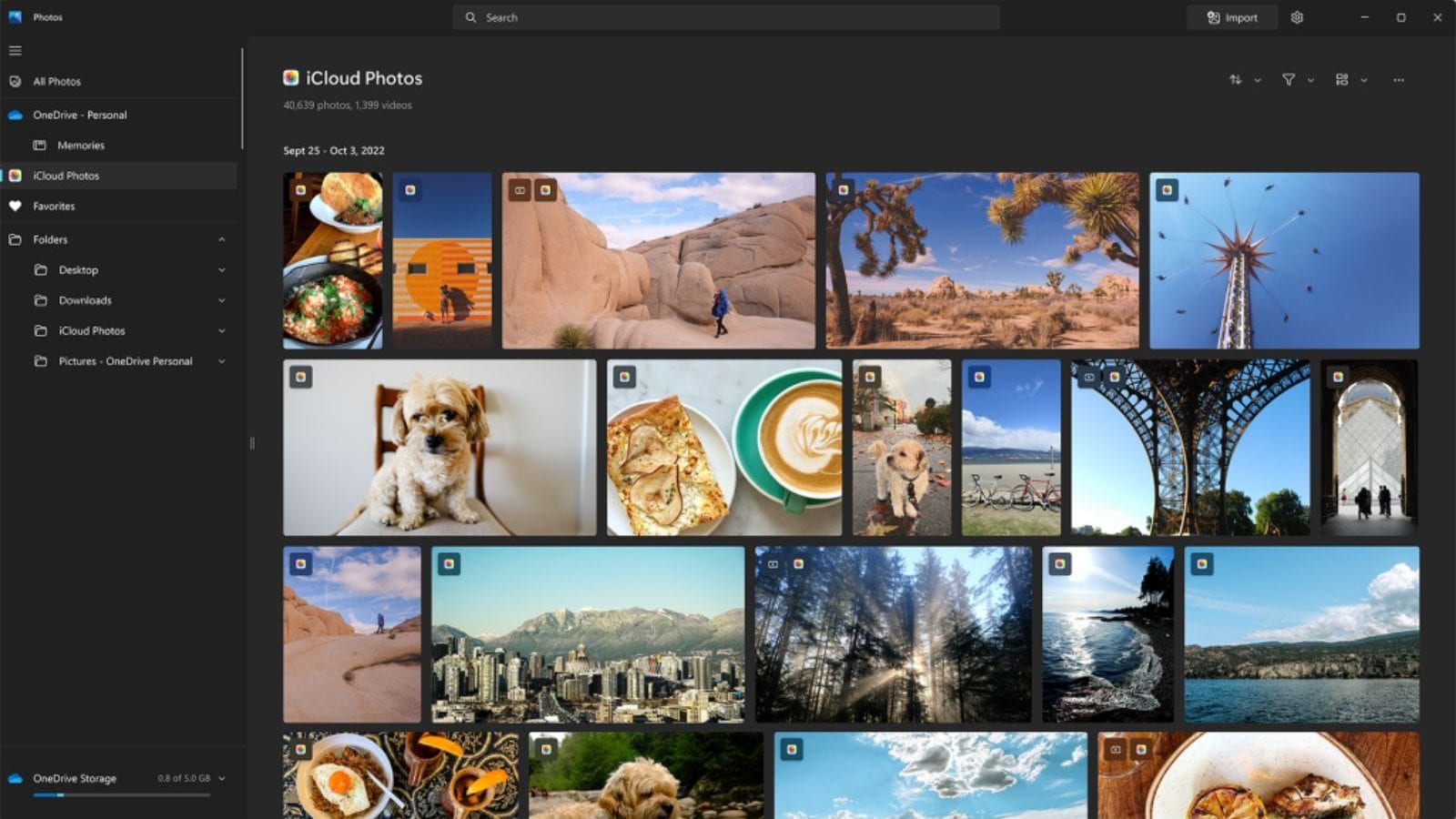 Эксперт
Эксперт
Давайте посмотрим на несколько самых полезных его возможностей.
– Фильтр Date/Дата. Если вы хотите посмотреть, что снимали прошлым летом или найти съёмку, которую делали в сентябре позапрошлого года, вам нужна первая колонка. В ней можно посмотреть снимки за год, за месяц или за конкретный день. Самое главное — следите за тем, чтобы дата в вашей камере была настроена правильно.
– Фильтр Camera/Камера. Фильтр по камере полезен, если на съёмке работало несколько фотографов с разными камерами. В таком случае бывает проще работать со снимками с каждой из камер по отдельности и при отборе снимков, и при обработке. Просто выберите одну из камер из списка, и Lightroom покажет фотографии только с этого фотоаппарата.
Обратите внимание, если вы повторно нажмёте на слово Metadata, чтоб скрыть таблицу и освободить больше места, настройки фильтра сбросятся. Чтобы скрыть фильтр и не сбросить настройки, нажмите \ (обратный слэш) / Иллюстрация: Алиса Смирнова, Фотосклад.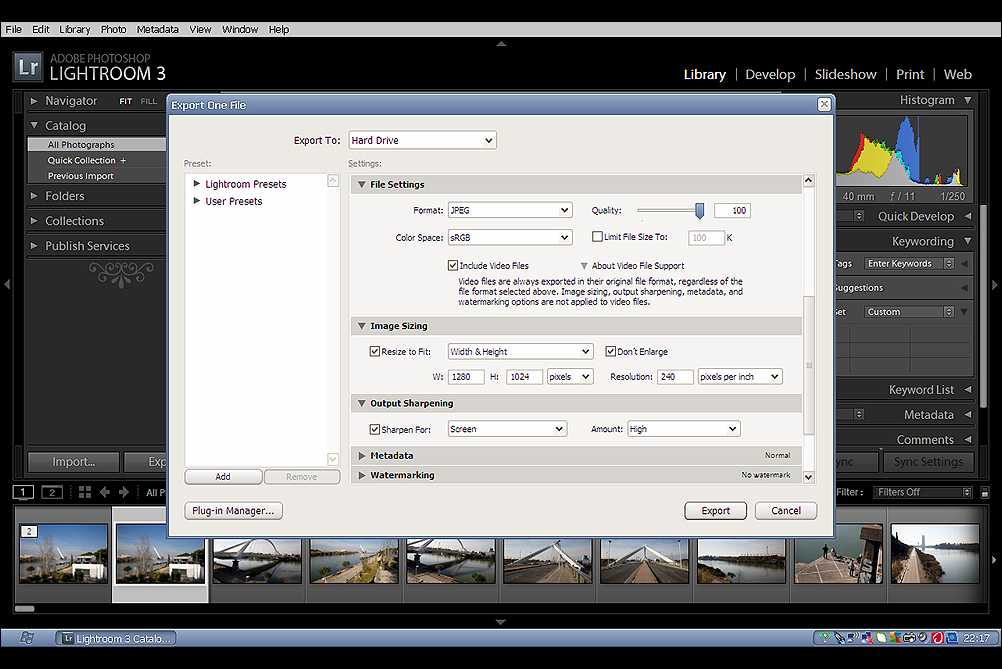 Эксперт
Эксперт
– Фильтр Lens/Объектив. Этот фильтр полезен, если вам нужно применить специфические настройки к фотографиям, сделанным на конкретный объектив. Например, вы знаете, что ваш телевик даёт более мягкую картинку, чем штатный зум, и сделанным на него снимкам стоит добавить чёткости и насыщенности. Выбираем в таблице нужный объектив, и теперь можем повышать clarity и dehaze только для нужных снимков.
Коллекция — это виртуальная папка, в которую можно положить фотографии, находящиеся в разных папках на разных дисках. При этом физически они останутся лежать на своих местах, но в Lightroom с ними можно будет работать так, словно они лежат в одной папке.
Для примера, возьмём фотографии одного и того же места, снятые в разное время и лежащие в разных местах, и объединим в одну коллекцию.
Для начала жмём на плюс и создаём новую коллекцию. Так как у нас уже выделены фото, которые войдут в коллекцию, ставим галочку Include selected photos/ Включить выбранные фото.
И не забывайте поставить галочку Set as target collections/ Установить как целевую коллекцию, чтобы следующие фото добавлялись именно в эту коллекцию / Иллюстрация: Алиса Смирнова, Фотосклад.Эксперт
Начало положено. Переходим в другую папку на сетевом диске. Выделяем фотографии с интересующим нас зданием вокзала, и жмём B, чтобы добавить файлы в коллекцию. Повторяем, пока все нужные файлы не окажутся в нашей коллекции. Если вы ошиблись — нажмите B ещё раз, и Lightroom удалит файлы из коллекции.
В правом верхнем углу появился кружок. Он показывает, что фото добавлено в целевую коллекцию / Иллюстрация: Алиса Смирнова, Фотосклад.Эксперт
И вот результат: в нашей коллекции 42 фотографии, с которыми можно работать, не переключаясь между дисками и папками.
Поиск Lightroom способен на многое. Но пока что Lightroom не способен самостоятельно отличить семейную съёмку на улице от фэшн-фотосессии в студии, и вряд ли отыщет все снимки, сделанные для конкретного заказчика.
Но можно помочь ему, добавив к снимкам ключевые слова, по которым он сможет найти необходимые снимки. Для этого открываем в библиотеке вкладку Keywording/Добавление ключевых слов и вводим подходящие ключевые слова.
Ключевые слова отделяются друг от друга запятыми / Иллюстрация: Алиса Смирнова, Фотосклад.Эксперт
Ключевые слова могут быть любыми, на русском языке или любом другом. Если вы пейзажист, этими словами могут быть название местности («Карелия», «Байкал», «горы», «waterfall»), времени года или суток («зима», «summer», «рассвет»). Для коммерческого фотографа — название заказчика, тип съёмки («предметка», «food», «свадьба», «студия»), жанр («fashion», «семейная съёмка», «lovestory»,«праздник».
Причём, если экспортировать JPEG, вся информация запишется в EXIF и будет автоматом подхватываться при загрузке на сток и будет видна даже в стандартном просмотрщике Windows. Если не экспортировать, информация будет храниться только в каталоге Lightroom.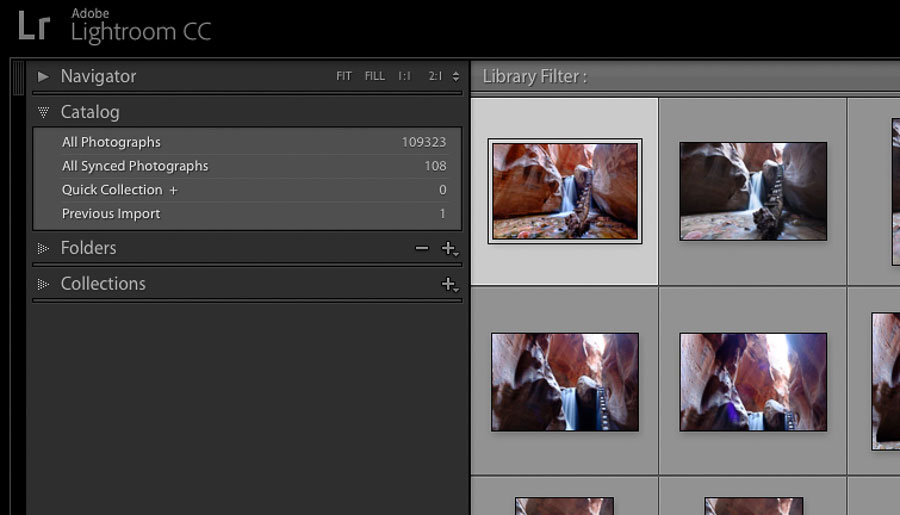
Теперь Lightroom может искать по этим словам. Для поиска в Library Filter выбираем вкладку Text, а из выпадающего списка пункт Keywords.
Если оставить пункт Any Searchable Field, поиск будет проходить не только в ключевых словах, но и в названии файла, названии папки и т. п. Например, по слову «дрон» Lightroom и фото с этим ключевым словом, и фото из папок, в названии которых есть слово «дрон» / Иллюстрация: Алиса Смирнова, Фотосклад.Эксперт
Руководство по удалению Lightroom на Mac [обновление 2022]
Вы хотите удалить Lightroom на Mac? Или не удалось обновить текущую версию, потому что предыдущая не была полностью удалена?
Возможно, вам придется выполнить совершенно другую процедуру удаления в зависимости от версии Adobe Lightroom вы используете. В этой статье мы научим вас, как правильно удалить Lightroom на Mac.
Содержание: Часть 1. Как удалить Lightroom вручнуюЧасть 2. Как удалить остатки LightroomЧасть 3. Как удалить Lightroom автоматическиЧасть 4. Вывод
Как удалить остатки LightroomЧасть 3. Как удалить Lightroom автоматическиЧасть 4. Вывод
Часть 1. Как удалить Lightroom вручную
В общем, полное удаление влечет за собой не только удаление программного обеспечения напрямую, но и удаление всех связанных элементов из Mac OS. Базовая операция перетаскивания для удаления может быть недоступна удаление всех или большинства элементов приложения. И прежде чем удалить Lightroom, убедитесь, что он и все связанные с ним процессы выключены.
Чтобы полностью закрыть приложение Lightroom, сначала щелкните правой кнопкой мыши значок в Dock и выберите Выход (или нажмите Cmd + Q если окно Lightroom находится на переднем плане). Затем откройте Мониторинг системы и посмотрите, работают ли еще какие-либо процессы, связанные с Lightroom:
- Доступ к Activity Monitor можно получить с панели запуска, док-станции или Finder.
- В поле поиска введите Lightroom, а затем выберите процесс, связанный с этим термином.

- Во всплывающем окне нажмите (Принудительно) Выйти после нажатия кнопки X в верхнем левом углу.
Adobe Lightroom на Mac можно удалить одним из трех способов.: выгрузив его из папки Applications, удалив через Launchpad или используя специальный деинсталлятор.
Эти три способа можно использовать, но все равно нужно удалять остатки после каждого варианта. Прочтите различные инструкции для этих трех вариантов удаления Lightroom на Mac.
Вариант 1. Удалите Lightroom из /Приложения Справочник.
- Чтобы открыть папку в Finder, выберите Приложения в боковой панели.
- Выберите Lightroom, затем перетащите значок программы в корзину в Dock. Кроме того, вы можете удалить Lightroom, щелкнув его правой кнопкой мыши и выбрав Переместить в корзину или выделив его и выбрав меню «Файл»> «Переместить в корзину» в меню «Файл».
- Чтобы утвердить это обновление, при запросе введите пароль учетной записи администратора.

- Чтобы очистить корзину, перейдите в меню Finder на верхней панели и выберите Очистить корзину.
Вариант 2: Удалите Lightroom с Launchpad.
- Перейдите в Launchpad, затем найдите Lightroom в верхней части окна поиска.
- Удерживайте курсор над Lightroom, пока логотип не начнет покачиваться и не отобразится X. Вы также можете нажать и удерживать Alt / Option кнопку, пока все ваши приложения не начнут покачиваться.
- Нажмите X в верхнем левом углу, затем выберите Удалить во всплывающем меню.
Если вы загрузили Lightroom из Mac App Store, вы можете использовать эту опцию для удалить Lightroom.

Вариант 3. Откройте встроенный деинсталлятор, как только найдете его.
- Запустите Finder и перейдите к / Утилиты каталог, в котором вы найдете папку Adobe Installers.
- Дважды щелкните значок «Удалить Adobe Lightroom» в подпапке Adobe Installer.
- Выполните шаги на экране и перезагрузите ваш Mac чтобы завершить процедуру удаления.
Деинсталляторы не включены в некоторые редакции Lightroom. Если исполняемый файл Adobe Installer не находился в каталоге Utilities, перейдите в Приложения> Adobe Lightroom, затем дважды щелкните значок «Удалить Adobe Lightroom«исполняемый файл, если он есть.
Часть 2. Как удалить остатки Lightroom
Устранение остатков Lightroom
Пользователи обычно думают, что с удалением Lightroom на Mac проблем не возникнет, но у некоторых могут возникнуть проблемы, когда дело доходит до стирания файлов Lightroom целиком. Итак, как избавиться от каталога, ссылок и другие элементы Lightroom с Mac?
Итак, как избавиться от каталога, ссылок и другие элементы Lightroom с Mac?
к найти и удалить все папки и файлы, связанные с Lightroomвыполните следующие действия:
- Запустите Finder, затем в строке меню перейдите в меню «Перейти» и выберите Перейти в папку.
- Чтобы перейти к папке, введите
~/Libraryв появившемся окне и нажмите Enter. - Ищите объекты со словом Lightroom в заголовках в следующих местах:
~/Library/Preferences/, ~/Library/ApplicationSupport/, ~/Library/LaunchDaemons/, ~/Library/Caches/, ~/Library/PreferencePanes/, ~/Library/LaunchAgents/, ~/Library/StartupItems/
Используйте инструмент поиска Finder, чтобы точно найти остатки Lightroom:
- Выберите Поиск в правом верхнем углу
~/Library, затем введите Lightroom в поле поиска.
- Чтобы увидеть результат в указанном каталоге, выберите «Библиотека» под полосой.
- На странице результатов выберите элементы, соответствующие вашим критериям, и переместите их в корзину.
- Затем повторите процедуры, чтобы удалить остатки Lightroom в каталоге библиотеки.
- Наконец, очистите корзину, чтобы навсегда удалить остатки Lightroom.
В настоящее время вы могли бы эффективно удалить Lightroom и удалить его следы из macOS / Mac OS X. Новичкам в Mac могут показаться, что методы ручного удаления немного сложны. Если вы хотите избежать утомительной и трудоемкой задачи, вам лучше подойдет универсальный подход к удалению Lightroom на Mac, указанный ниже.
Часть 3. Как удалить Lightroom автоматически
Деинсталлятор из iMyMac PowerMyMac это небольшое, но мощное приложение, которое позволяет пользователям стереть все элементы целевого программного обеспечения всего за несколько нажатий в том числе, как удалить Lightroom на Mac.
Вы можете скачать его для бесплатные в очистите свой Mac и удалите Lightroom на Mac.
Получите бесплатную пробную версию прямо сейчас!
PowerMyMac может быстро удалить программное обеспечение, которое сложно удалить на Mac, например Avast. И он также может сканировать и удалять повторяющиеся файлы, большие файлы или старые файлы.
Если у вас возникли проблемы с удалением проблемного, сложного или вредоносного программного обеспечения, проверьте, есть ли у PowerMyMac Деинсталлятор приложений поможет.
Чтобы удалить Lightroom на Mac, вы можете выполнить следующие простые шаги:
- Закрыть программа Lightroom, а также любые другие запущенные процессы на вашем Mac в первую очередь.
- Прежде чем вы сможете использовать PowerMyMac, вы должны сначала загрузить и установить его. Когда вы впервые запускаете программное обеспечение, оно отображает сводку производительности вашей системы.
- После того, как вы нажали Деинсталлятор приложений инструмент, сделай сканирование.
 Подождите, пока процесс сканирования завершится. Если это необходимо, повторно просканируйте все приложения.
Подождите, пока процесс сканирования завершится. Если это необходимо, повторно просканируйте все приложения. - Список программ отобразится справа после сканирования всех установленных приложений на Mac. Введите название Lightroom приложение или любое другое нежелательное программное обеспечение в поле поиска, чтобы быстро его обнаружить. Когда вы выбираете программу, документы и файлы, связанные с программным обеспечением будет отображаться с правой стороны.
- Выберите все файлы, от которых хотите избавиться. Чтобы завершить удаление, еще раз проверьте все остальное и выберите Oчистка из раскрывающегося меню. Подождите, пока не появится всплывающее окно с надписью «Очистка завершена». Чтобы завершить операцию, перезагрузите Mac.
Часть 4. Вывод
Подводя итог всему сказанному, эта статья включает в себя пошаговые инструкции по как удалить Lightroom на Mac. Какой способ удаления вы предпочитаете?
Получите бесплатную пробную версию прямо сейчас!
Если у вас возникли трудности с удалением чего-либо, вам может пригодиться простой деинсталлятор, такой как iMyMac PowerMyMac.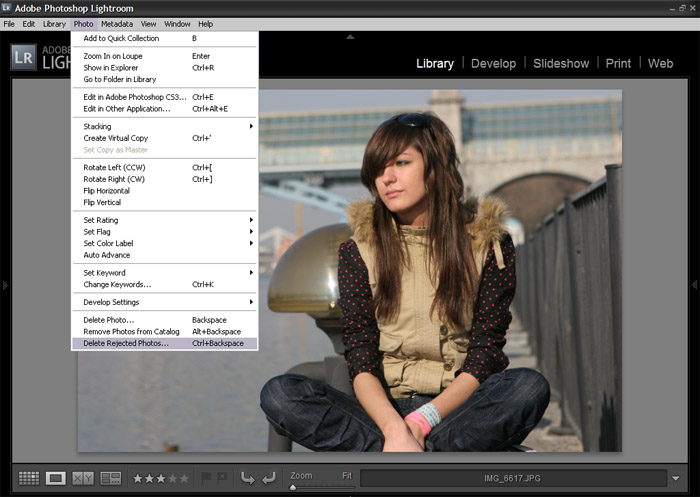
Мы надеемся, что это руководство поможет вам успешно удалить Adobe Lightroom.
Как удалить фотографии из Lightroom cc
Если вы хотите удалить только одну фотографию из Lightroom, вы можете просто выбрать ее на вкладке библиотеки Lightroom и нажать клавишу «Удалить» на клавиатуре или щелкнуть правой кнопкой мыши и выберите «Удалить фото».
Кроме того, как удалить несколько фотографий в Lightroom CC?
Быстрый ответ, как удалить фотографии из Lightroom ? Чтобы удалить фотографию как из коллекции, так и из каталога, выберите фотографию и нажмите Ctrl+Alt+Shift+ Удалить (Windows) или Command+Option+Shift+ Удалить (Mac OS). См. Удалить фото из коллекции. Удаляет фотографии из каталога, но не отправляет их в корзину (Windows) или корзину (Mac OS).
Кроме того, как массово удалить фотографии в Lightroom?
youtube.com/embed/fGue_G6KWBA»/>Вы спрашивали, как выбрать несколько фотографий в Lightroom CC? Чтобы выбрать фотографию и все фотографии между ней и активной фотографией, щелкните фотографию, удерживая клавишу Shift. Чтобы выбрать все фотографии, выберите «Правка» >
«Выбрать все» или нажмите Ctrl+A (Windows) или Command+A (Mac OS). Чтобы отменить выбор всех фото , выберите «Правка» > «Выбрать ничего» или нажмите Ctrl+D (Windows) или Command+D (Mac OS).- Окончательные проекты.
- Удалить изображения.
- Удалить Smart Previews.
- Очистить кэш.
- Удалить 1:1 Предварительный просмотр.
- Удалить дубликаты.
- Очистить историю.
- 15 классных уроков по созданию текстовых эффектов в Photoshop.
Содержание
- 1 Что произойдет, если я удалю библиотеку Lightroom?
- 2 Как удалить фотографии из Lightroom для мобильных устройств?
- 3 Как безвозвратно удалить файлы из Lightroom?
- 4 Как удалить несколько фотографий в Lightroom 2020?
- 5 Почему я не могу удалить фотографии в Lightroom?
- 6 Как удалить несколько фотографий в Lightroom для мобильных устройств?
- 7 Как выбрать несколько фотографий?
- 8 Как экспортировать отредактированные фотографии из Lightroom CC?
- 9 Как сравнить фотографии в Lightroom CC?
- 10 Почему Lightroom занимает так много места?
Что произойдет, если я удалю библиотеку Lightroom?
Надежность в том, что при удалении папки вы не потеряете ни свои фотографии, ни настройки, которые вы внесли в свои фотографии, а Lightroom Classic просто восстановит папку. Однако теперь вы удалили все превью Standard и 1:1, которые были созданы, когда вы использовали программное обеспечение для редактирования фотографий.
Однако теперь вы удалили все превью Standard и 1:1, которые были созданы, когда вы использовали программное обеспечение для редактирования фотографий.
Как удалить фотографии из Lightroom для мобильных устройств?
Как безвозвратно удалить файлы из Lightroom?
Если вы хотите навсегда, безвозвратно и тихо (без диалогового окна подтверждения) удалить изображения из Lightroom, используйте комбинацию клавиш Ctrl + Alt + Shift + Delete (Windows) / ⌘ + Option + Shift + Delete (Mac). Это удаляет файлы с диска, а не просто отправляет их в корзину (или в корзину на Mac).
Как удалить несколько фотографий в Lightroom 2020?
Когда вы отметили (отклонили) все изображения, которые хотите удалить, нажмите Command + Delete (Ctrl + Backspace на ПК) на клавиатуре. Откроется всплывающее окно, в котором вы можете выбрать удаление всех отклоненных фотографий из Lightroom (Удалить) или с жесткого диска (Удалить с диска).
Почему я не могу удалить фотографии в Lightroom?
Вам необходимо запустить Lightroom от имени администратора, чтобы иметь возможность выполнять удаление с диска. Для этого зайдите в «Пуск/Программы» и щелкните правой кнопкой мыши Adobe Lightroom, а затем выберите «Запуск от имени администратора». Затем выберите все файлы в левой панели библиотеки. В меню Фото просто выберите: удалить отклоненные фотографии.
Как удалить несколько фотографий в Lightroom для мобильных устройств?
1 Правильный ответ В меню «Настройки» > «Lightroom Mobile» есть кнопка «Удалить все данные».
Как выбрать несколько фотографий?
Удерживая нажатой клавишу Shift, наведите указатель мыши на миниатюру. Когда эскизы станут синими, вы можете нажать. Теперь выбраны все изображения с первого до последнего выбранного изображения.
Как экспортировать отредактированные фотографии из Lightroom CC?
- Наведите указатель мыши на готовое изображение, щелкните правой кнопкой мыши и выберите экспорт.

- Выберите нужное место, переименуйте файл, если хотите.
- Прокрутите вниз и перейдите к разделу «Настройка файла».
- Здесь вы сможете выбрать разрешение в зависимости от того, где вам нужно использовать изображение.
Как сравнить фотографии в Lightroom CC?
Сравнение ваших фотографий рядом друг с другом В Lightroom CC есть режим «Сравнить» именно для этого. Самый простой способ войти в Lightroom — просто нажать «C» на клавиатуре, после чего активируется представление «Сравнить», основная область дисплея переключается на представление «Сравнить».
Почему Lightroom занимает так много места?
Когда вы импортируете фотографии в Lightroom, программа копирует их в другую папку на локальном диске вашего компьютера перед загрузкой в облако. И затем эти кешированные изображения остаются там, занимая место на вашем жестком диске, даже не поздоровавшись.
Скрытые функции Lightroom в модуле «Библиотека»
Нет никаких сомнений в том, что Adobe Lightroom — мощное программное обеспечение для редактирования фотографий. Под поверхностью скрываются многочисленные скрытые функции, которые многие люди упускают из виду. Я собираюсь пролить свет на ведущее в отрасли программное обеспечение для редактирования фотографий, от секретных клавиш до забытых пунктов меню.
Под поверхностью скрываются многочисленные скрытые функции, которые многие люди упускают из виду. Я собираюсь пролить свет на ведущее в отрасли программное обеспечение для редактирования фотографий, от секретных клавиш до забытых пунктов меню.
Видео ниже представляет собой пошаговое руководство по некоторым менее известным функциям Lightroom в модуле «Библиотека». Приведенный ниже текст предназначен для использования в качестве краткого справочника к видео.
Часть 2 (Модуль разработки) будет выпущена в ближайшее время. Подпишитесь на этот блог, чтобы получать уведомления, когда он появится в сети.
ИДЕНТИФИКАЦИОННАЯ ТАБЛИЧКА
Adobe позволяет пользователям заменять текст Adobe Lightroom в верхнем левом углу собственным логотипом или текстом.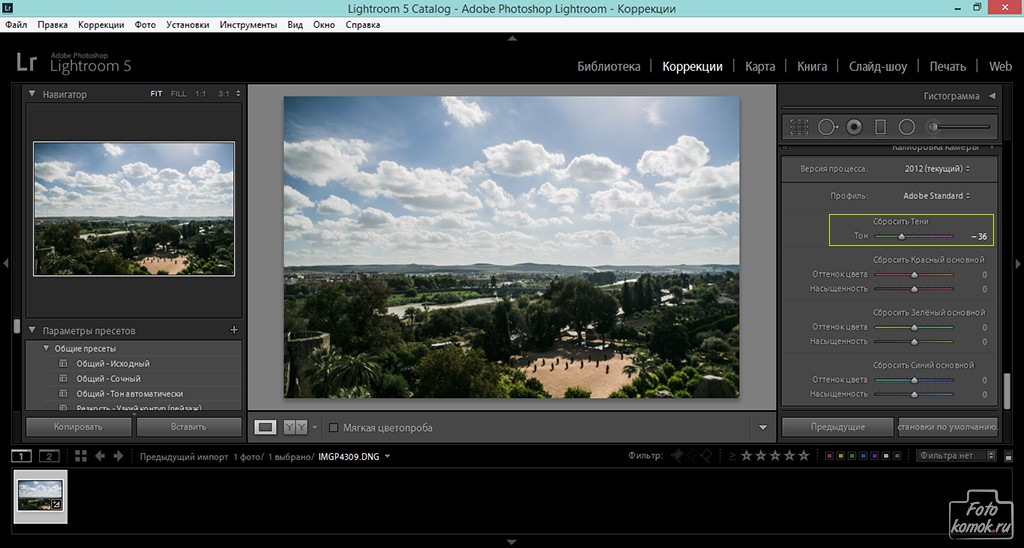 Эта функция особенно полезна для тех, кто будет показывать клиентам свою работу непосредственно в LR.
Эта функция особенно полезна для тех, кто будет показывать клиентам свою работу непосредственно в LR.
1. Выберите Lightroom Classic > Настройка идентификационной таблички (Mac OS) или Редактировать > Настройка идентификационной таблички (Windows)
2. В редакторе идентификационной таблички можно выбрать Использовать стилизованный текст идентификационная табличка или Используйте графическую идентификационную табличку . Если вы просто хотите добавить свой собственный текст, выберите первый вариант. Если у вас есть графика, которую вы хотите добавить, выберите последнюю.
Высота графики ограничена 41 пикселем (Mac OS) или 46 пикселями (Windows). Графика может быть в формате JPG, GIF, PNG, TIFF, PDF или PSD (Mac OS) или BMP, JPG, GIF, PNG, или TIFF (Windows).
3. Убедитесь, что установлен флажок Включить идентификационную табличку в верхнем левом углу редактора идентификационной таблички.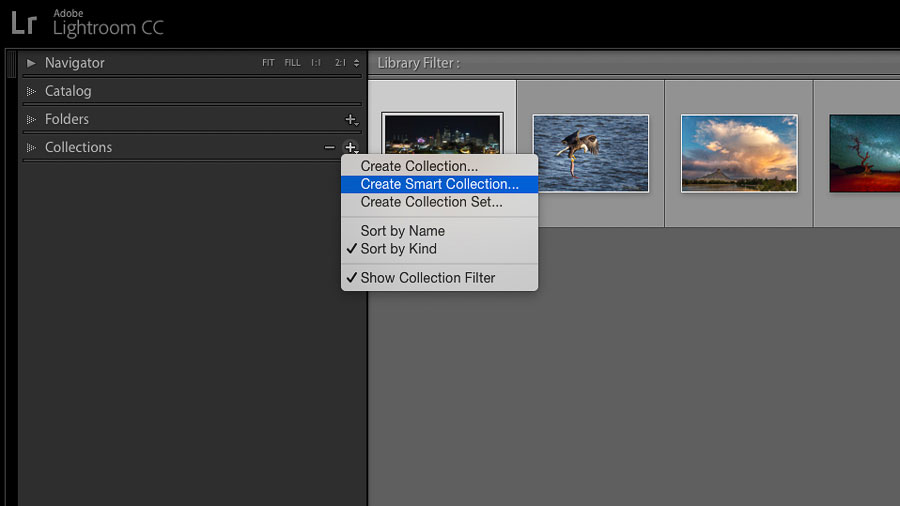
4. Вы можете сохранить свою идентификационную табличку в качестве предустановки, щелкнув раскрывающееся меню «Пользовательский» и выбрав Сохранить Как…
КАК ОПТИМИЗИРОВАТЬ ВАШ КАТАЛОГ LIGHTROOM оптимизирован для обеспечения бесперебойной работы. Если вы не будете регулярно оптимизировать свой каталог, он начнет работать медленно. Люди, которые имеют большие каталоги и регулярно их редактируют, должны оптимизировать свой каталог каждую неделю или две, чтобы поддерживать его в отличной форме. Процесс очень прост и обычно занимает несколько минут. Чем больше ваш каталог, тем больше времени потребуется на его оптимизацию.
• Файл > Оптимизировать каталог
ОБНОВИТЬ ФОТОГРАФИИ
Lightroom имеет встроенную функцию, которая поможет вам отбраковывать фотографии. Он называется Refine Photos и может быть полезен фотографам, которым приходится сортировать сотни изображений. Опция Refine Photos превращает неотмеченные изображения в отклоненные, а функция Выбрать отмеченные изображения — в неотмеченные.
Опция Refine Photos превращает неотмеченные изображения в отклоненные, а функция Выбрать отмеченные изображения — в неотмеченные.
Идея состоит в том, что вы можете проходить процесс уточнения фотографий несколько раз, пока не сократите количество изображений до управляемого выбора.
Чтобы начать процесс, перейдите в Библиотека > Уточнить фотографии . Как только вы нажмете «Уточнить фотографии», Lightroom автоматически включит фильтр выбора и неотмеченных изображений, чтобы любые отклоненные изображения были скрыты от просмотра. Это позволяет вам повторять процесс один или несколько раз, пока у вас не будет нужного количества фотографий. Не забудьте отключить фильтры, щелкнув значки флажков на панели инструментов (нажмите клавишу T, чтобы скрыть/показать) или Панель фильтров (нажмите клавишу /, чтобы скрыть/показать)
НАЙТИ ОТСУТСТВУЮЩИЕ ФОТОГРАФИИ
Вам когда-нибудь было интересно, есть ли в вашем каталоге Lightroom какие-либо офлайновые или отсутствующие фотографии? К счастью, это очень легко узнать, если вы.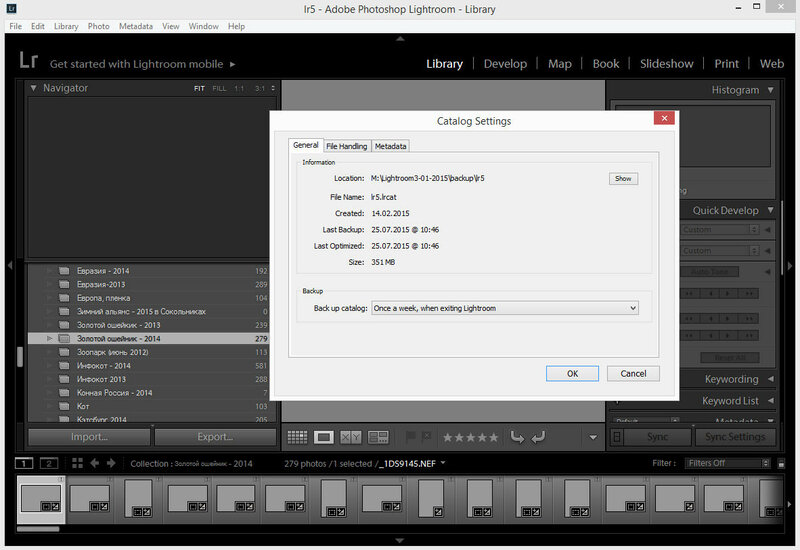
Перейдите к Библиотека > Найти пропавшие фотографии
Любая отсутствующая фотография будет помещена в Коллекцию отсутствующих фотографий , расположенную на вкладке «Каталог» в модуле «Библиотека».
ПРОВЕРКА ФАЙЛОВ DNG
Формат DNG содержит функцию проверки контрольной суммы, которую можно использовать для обнаружения поврежденного файла DNG. Это полезная функция для тех, кто использует файлы DNG для архивирования. Если вы хотите проверить состояние ваших файлов DNG, выберите Library > Validate DNG Files.
Процесс обычно занимает несколько минут.
СИНХРОНИЗИРОВАТЬ ПАПКУ
Иногда изображения не синхронизируются с каталогом Lightroom. Это происходит, когда в папке Lightroom есть изображения, на которые нет ссылок в каталоге. Это может произойти, если вы вручную добавили фотографии в папку через операционную систему вашего компьютера, а не использовали для импорта Lightroom.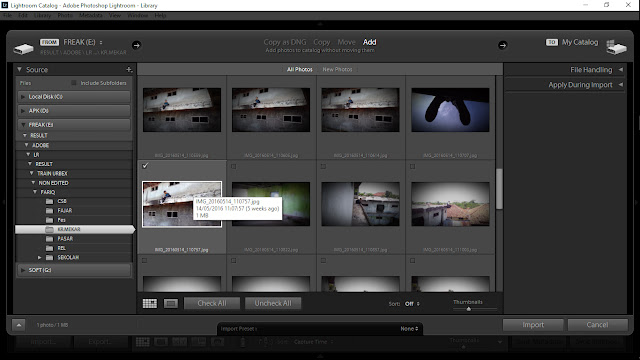 Это также может произойти, если вы откроете изображение из Lightroom в Photoshop, а затем закроете Lightroom перед сохранением файла в Photoshop. Это также может произойти при использовании сохранить как вариант в Photoshop несколько раз.
Это также может произойти, если вы откроете изображение из Lightroom в Photoshop, а затем закроете Lightroom перед сохранением файла в Photoshop. Это также может произойти при использовании сохранить как вариант в Photoshop несколько раз.
Вы можете синхронизировать одну папку или даже несколько папок одновременно, выбрав родительскую папку.
Чтобы синхронизировать папку:
1. Убедитесь, что вы находитесь в модуле «Библиотека», затем выберите папку, которую вы хотите синхронизировать.
2. Перейдите к Библиотека > Синхронизировать папку . В качестве альтернативы вы можете нажать Control Click (Mac) или щелкнуть правой кнопкой мыши (PC) на папке, которую вы хотите синхронизировать, и выбрать Synchronize Folder 9.0003
3. Появится диалоговое окно, показывающее, сколько изображений не синхронизировано. Установите флажок импортировать новые фотографии. Рекомендуется проверить Открыть диалоговое окно импорта перед импортом . Это покажет вам фотографии, которые не синхронизированы, прежде чем вы их импортируете.
Это покажет вам фотографии, которые не синхронизированы, прежде чем вы их импортируете.
РЕЖИМ ЗЕРКАЛЬНОГО ИЗОБРАЖЕНИЯ
Режим зеркального изображения Lightroom предназначен для фотографов-портретистов, которые хотят поделиться зеркальными изображениями с клиентом, который считает, что оригиналы не похожи на них. Люди привыкли смотреть на себя в зеркало, поэтому, когда они видят свою фотографию, это противоположно тому, что они привыкли видеть.
Функция зеркального отображения изменяет только то, как изображения отображаются в интерфейсе Lightroom. Они не могут быть экспортированы как зеркальные изображения.
БЫСТРЫЕ КОЛЛЕКЦИИ
Бывают моменты, когда вы хотите добавить некоторые из ваших фотографий во временную коллекцию. Эта коллекция известна как Быстрая коллекция , и ее можно найти на вкладке «Коллекция» в верхней левой панели модуля «Библиотека». Существуют различные причины для использования быстрой коллекции, в том числе организация изображений, с которыми вы хотите работать позже, и организация изображений, которые вы хотите экспортировать позже.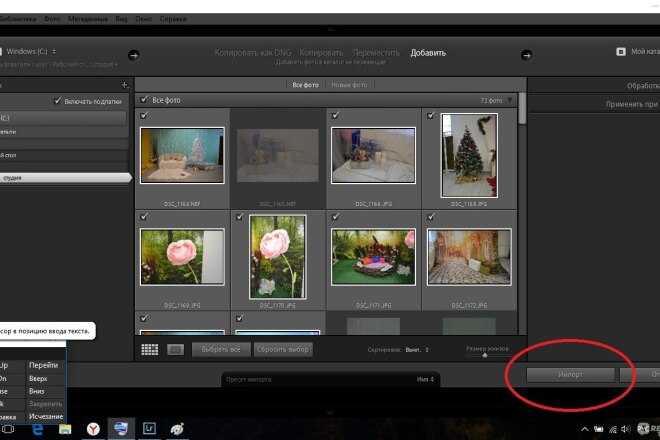 Вы также можете сравнить изображения из разных папок или синхронизировать настройки обработки между фотографиями, расположенными в разных папках.
Вы также можете сравнить изображения из разных папок или синхронизировать настройки обработки между фотографиями, расположенными в разных папках.
Вы можете добавить изображение в Быструю коллекцию, находясь либо в библиотеке, либо в модулях разработки. Для этого щелкните кружок в правом верхнем углу любой миниатюры. Обратите внимание, что вам нужно навести курсор на миниатюру, чтобы увидеть кружок, если изображение еще не находится в быстрой коллекции.
Клавиша B — это сочетание клавиш для добавления или удаления выбранного изображения из быстрой коллекции. Вы можете одновременно добавлять или удалять несколько изображений в Быструю коллекцию в представлении «Сетка» модуля «Библиотека». Для этого выберите несколько изображений, а затем нажмите клавишу B или щелкните значок круга.
Вы можете сохранить быструю коллекцию как обычную коллекцию, нажав Control, нажав (Mac) или . Щелкните правой кнопкой мыши (ПК) на папке быстрой коллекции и выберите Сохранить быструю коллекцию…
ЦЕЛЕВЫЕ КОЛЛЕКЦИИ
В дополнение Quick Collections, Lightroom позволяет пользователям назначать любую коллекцию на вкладке «Коллекции» в качестве целевой коллекции.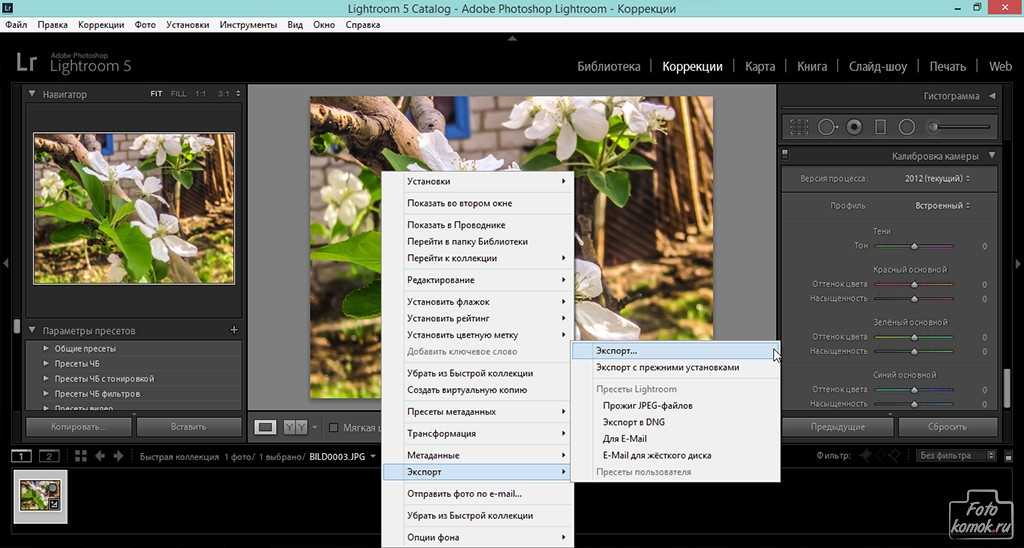 Концепция точно такая же, как описано в разделе «Быстрая коллекция» выше, за исключением того, что изображения попадают в выбранную вами коллекцию, а не в папку «Быстрая коллекция».
Концепция точно такая же, как описано в разделе «Быстрая коллекция» выше, за исключением того, что изображения попадают в выбранную вами коллекцию, а не в папку «Быстрая коллекция».
1. Чтобы настроить целевую коллекцию, щелкните правой кнопкой мыши (Mac) или щелкните правой кнопкой мыши (ПК) на коллекции, которую вы хотите настроить в качестве целевой коллекции.
2. Выберите: Установить как целевую коллекцию
3. Всякий раз, когда вы нажимаете клавишу B или щелкаете значок Добавить в целевую коллекцию , изображение или изображения будут добавлены в коллекцию, которую вы только что создали.
4. Если вы хотите изменить Целевую коллекцию обратно на Быструю коллекцию, просто Control Click (Mac) или Щелкните правой кнопкой мыши (PC) в папке Quick Collection на вкладке Catalog и выберите Set as Target Collection .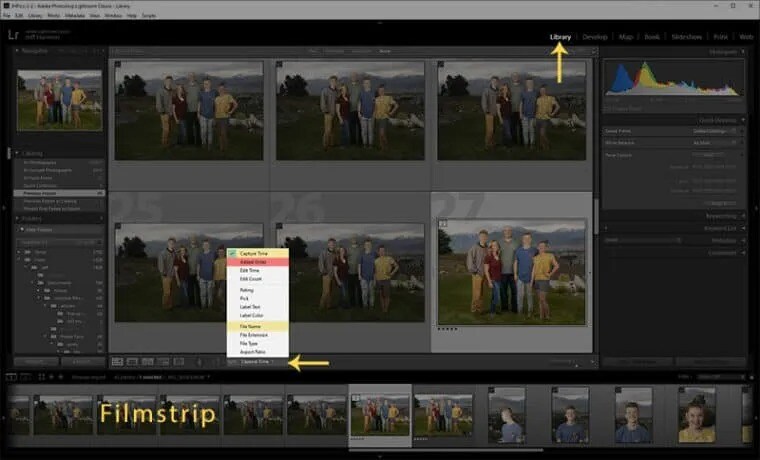
Опубликовано в Статьи с инструкциями и отмечены Lightroom, Как сделать, Постобработка, Новичок, Средний уровень, Продвинутый.
Организуйте свои фотографии с помощью коллекций Adobe Lightroom
В этом уроке я объясню, как работают коллекции Adobe Lightroom. Важно отметить, что мы также рассматриваем способы использования коллекций для лучшей организации фотографий. Мы начнем с изучения распространенной проблемы, с которой вы, вероятно, сталкивались, а затем разработаем решение с использованием коллекций Lightroom.
Несмотря на то, что в этом руководстве демонстрируются коллекции с использованием Lightroom, многие другие программы поддерживают коллекции. Хотя некоторые операционные задачи могут отличаться, вы, вероятно, обнаружите, что большая часть обсуждаемого может быть применена к другому программному обеспечению.
Распространенная проблема при упорядочении фотографий
Хотя инструменты управления библиотекой фотографий, такие как Adobe Lightroom, могут помочь организовать ваши фотографии, вам также потребуется файловая структура для хранения изображений. Бесполезно сбрасывать все свои фотографии на один компьютер каждый раз, когда вы выходите с камерой. Вместо этого вам нужна какая-то расширяемая файловая система, куда вы можете добавлять новые изображения по мере того, как фотографируете больше.
Бесполезно сбрасывать все свои фотографии на один компьютер каждый раз, когда вы выходите с камерой. Вместо этого вам нужна какая-то расширяемая файловая система, куда вы можете добавлять новые изображения по мере того, как фотографируете больше.
Используйте структуру папок для хранения изображений
Типичным примером структуры, которую вы можете использовать, является организация папок на основе даты.
Здесь вы можете увидеть часть моей структуры папок на панели папок Adobe Lightroom. Каждый год я создаю новую папку для фотографий этого года. Затем, когда я возвращаюсь со съемки, я загружаю свои фотографии в новую подпапку. Это просто, эффективно, и если вы хотите узнать больше, прочитайте мой учебник.
Проблема с просмотром готовых фотографий
Всякий раз, когда я редактирую одно из изображений в своей библиотеке фотографий, я сохраняю готовое изображение обратно в ту же папку, что и оригинал. Это сохраняет мой основной файл (который я обработал) вместе с исходным файлом RAW. Он отлично подходит для организации моих фотографий, но есть проблема. Поскольку все мои другие фотографии со съемок находятся в одной папке, может быть трудно увидеть те, на которых я закончил редактирование. Часто хочется просто просмотреть готовые изображения.
Он отлично подходит для организации моих фотографий, но есть проблема. Поскольку все мои другие фотографии со съемок находятся в одной папке, может быть трудно увидеть те, на которых я закончил редактирование. Часто хочется просто просмотреть готовые изображения.
Мое решение — использовать коллекции Lightroom, как я объясню в оставшейся части этого руководства.
Что такое коллекция Lightroom?
Коллекция в Adobe Lightroom — это не что иное, как способ группировки изображений, которые каким-то образом связаны между собой. Вы сами решаете, какие изображения группировать и почему вы их группируете. Затем, когда вы выбираете просмотр фотографий в коллекции, вы видите их все вместе. Важно отметить, что исходный файл остается там, где вы его сохранили, вместе с исходным файлом RAW.
Просмотр коллекций и наборов коллекций в Adobe Lightroom
Вы найдете панель «Коллекции» во многих модулях Lightroom, но, вероятно, проще всего работать с ней в модуле «Библиотека».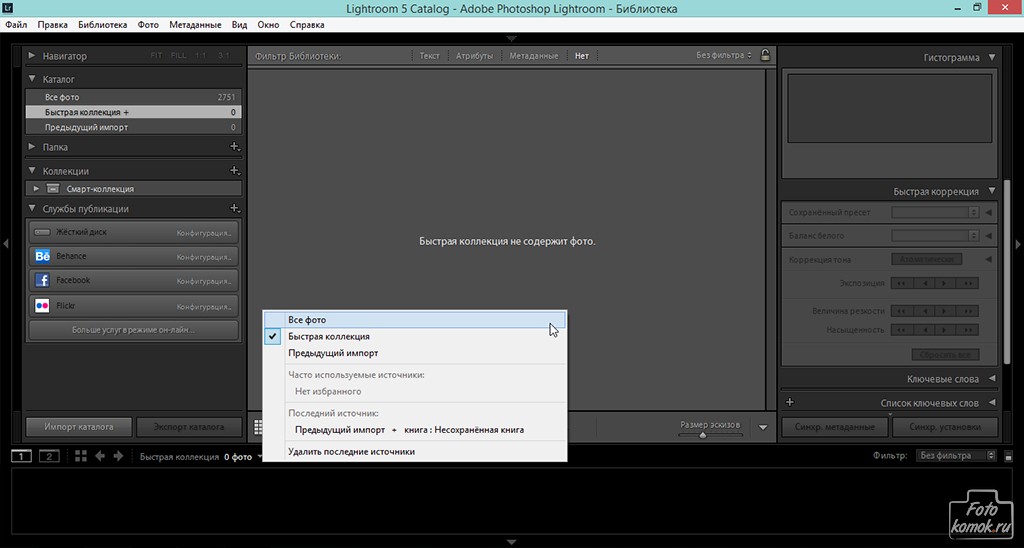 Это упрощает организацию и выбор изображений из библиотеки Lightroom в создаваемые нами коллекции.
Это упрощает организацию и выбор изображений из библиотеки Lightroom в создаваемые нами коллекции.
Здесь вы можете увидеть панель «Коллекции» в Lightroom, на которой отображаются четыре набора коллекций. Мы используем наборы коллекций для группировки различных коллекций, которые, по вашему мнению, могут быть каким-то образом связаны между собой. На этом снимке экрана вы можете увидеть набор коллекций под названием «Галерея веб-сайта», в котором хранятся коллекции фотографий, которые я выбрал для веб-сайта.
Вы можете свернуть или развернуть наборы коллекций, чтобы отобразить или скрыть их содержимое. На этом снимке экрана Галерея веб-сайта показывает девять коллекций, которые могут соответствовать отдельным галереям на веб-сайте. Справа от названия каждой коллекции вы можете увидеть количество изображений в этой коллекции.
Давайте рассмотрим пример создания нового Набора Коллекций с нуля.
Создание новых наборов коллекций
В этом примере мы создадим новый набор коллекций в Lightroom, чтобы систематизировать изображения для книги.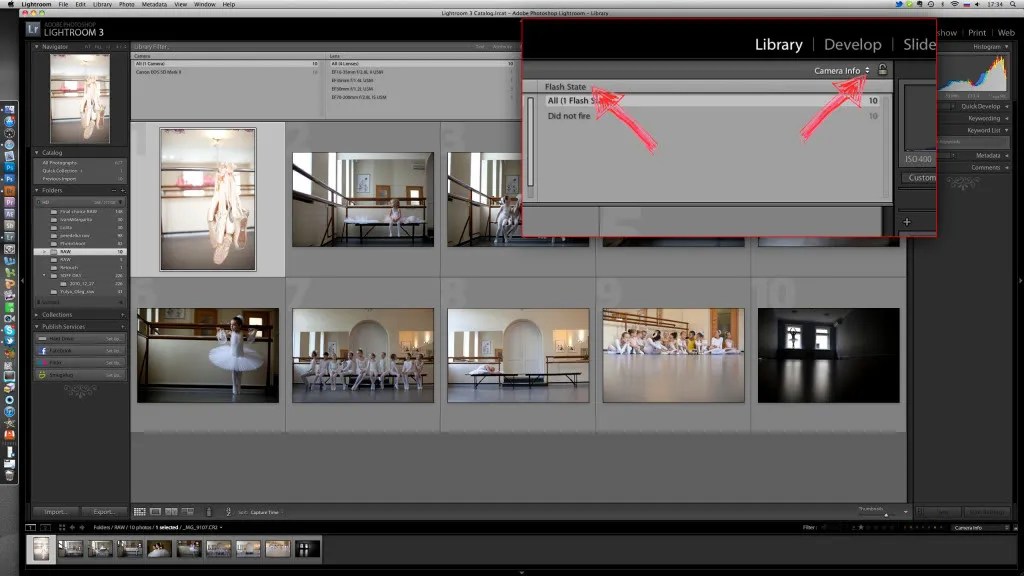 Хотя это простой пример, вы можете использовать его для организации фотографий для самых разных целей.
Хотя это простой пример, вы можете использовать его для организации фотографий для самых разных целей.
Добавление нового набора коллекций
Я начну с добавления нового набора коллекций, щелкнув значок + в правом верхнем углу панели «Коллекции» в Lightroom.
Во всплывающем меню нажмите «Создать набор коллекций…». Откроется диалоговое окно Lightroom Create Collection Set, показанное ниже.
Введите имя набора коллекций, который вы хотите создать, в диалоговом окне. В этом примере я ввел название книги, которую буду создавать.
Ниже вы можете увидеть опцию Location. Наборы коллекций можно группировать внутри других наборов коллекций, как папки на вашем компьютере. Это помогает организовать ваши коллекции и изображения, но не обязательно.
В этом примере мы поместим наш новый набор коллекций вверху структуры, чтобы хранить все коллекции для книги. Поэтому мы хотим, чтобы опция «Внутри набора коллекций» не была отмечена. Если мы отметим эту опцию, она активирует раскрывающийся список, в котором мы выбираем существующий набор коллекций, как вы скоро увидите.
После ввода сведений о новом наборе коллекций нажмите кнопку «Создать». Затем вы увидите новый набор коллекций, созданный на панели коллекций Lightroom.
Создание иерархических наборов коллекций
Создав набор коллекций верхнего уровня, давайте добавим еще пару наборов коллекций, чтобы упорядочить наши фотографии по странам. Поскольку мне еще предстоит посетить Северную Ирландию (она в моем списке обязательных к посещению), я создам дополнительные наборы коллекций для Англии, Шотландии и Уэльса в наборе «Пейзажные места Великобритании». Процесс такой же, как описано выше, за исключением того, что на этот раз мне нужно отметить опцию «Внутри набора коллекций».
После добавления этих наборов коллекций панель «Коллекции Lightroom» должна выглядеть следующим образом.
Теперь у нас есть наборы коллекций, пришло время добавить несколько коллекций в Lightroom.
Добавление новых коллекций в Lightroom
Создание новой коллекции в Lightroom немного похоже на создание набора коллекций.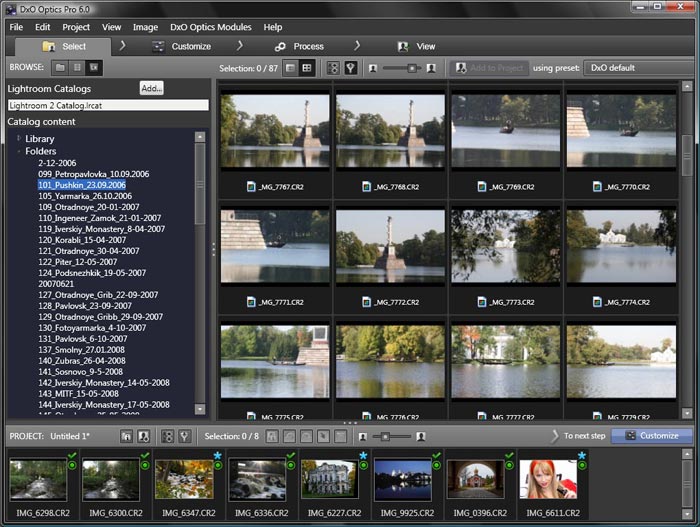 Начните с нажатия значка + в правом верхнем углу панели «Коллекции».
Начните с нажатия значка + в правом верхнем углу панели «Коллекции».
Теперь вы можете выбрать опцию «Создать коллекцию…» во всплывающем меню. Обязательно выберите «Создать коллекцию», а не «Создать смарт-коллекцию…». Умные коллекции Lightroom сильно отличаются от обычных коллекций и требуют немного больше времени для настройки.
При отображении диалогового окна создания коллекции Lightroom вы можете ввести имя коллекции, которую хотите создать. В этом примере я назвал новую коллекцию «Пик-Дистрикт» для хранения моих фотографий из Пик-Дистрикт. Я также установил расположение коллекции внутри набора коллекций «Англия».
Ниже вы увидите две опции, которые я не установил. Мы рассмотрим целевые коллекции позже, и вам не потребуется синхронизация с Lightroom, если только вы не управляете своими фотографиями в Adobe Cloud на разных компьютерах (большинство людей этого не делает).
Когда я нажимаю кнопку «Создать», новая коллекция появляется на панели «Коллекции» Lightroom. Я также создам коллекции для «Озерного края», «Сноудонии» и «Нагорья» в соответствующем наборе коллекций.
Я также создам коллекции для «Озерного края», «Сноудонии» и «Нагорья» в соответствующем наборе коллекций.
Реорганизация коллекций в Lightroom
Сейчас мы создали новую структуру «Коллекция» и «Набор коллекций», но вы можете изменить ее в будущем. Один из способов сделать это — добавить новую коллекцию или наборы коллекций, а затем удалить старую коллекцию или набор коллекций.
Альтернативный и, возможно, более простой вариант — перетаскивание коллекций с помощью мыши. Когда вы щелкаете и перетаскиваете коллекцию или набор коллекций, вы можете поместить ее в новое место. Например, мы могли бы перерисовать карту Великобритании и перетащить коллекцию «Озерный край», а затем поместить ее в набор коллекций Шотландии. Когда вы перетащите коллекцию на новое место, она будет выделена.
Синий цвет на этом снимке экрана говорит мне, что я могу поместить коллекцию Озерного края в набор коллекции Шотландии. Если я перетащу коллекцию поверх другой коллекции, она не будет отображаться синим цветом.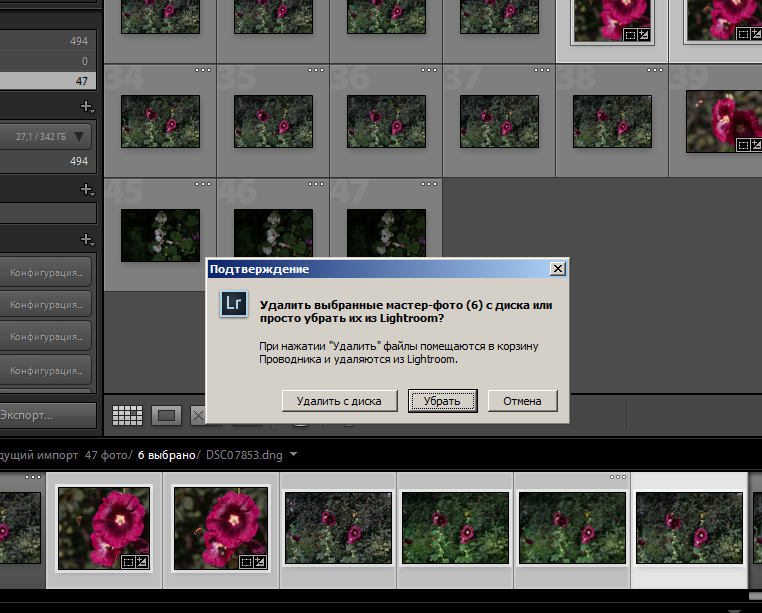 Это потому, что вы не можете поместить коллекцию в другую коллекцию.
Это потому, что вы не можете поместить коллекцию в другую коллекцию.
Добавление фотографий в коллекции
Создав нашу структуру, мы можем начать добавлять наши фотографии в коллекции. Как и в большинстве случаев в Lightroom, это можно сделать несколькими способами.
Добавление изображения в коллекцию Способ 1
Возможно, самый простой вариант — перейти к папке, содержащей изображение или изображения, которые вы хотите добавить в коллекцию. Вы можете сделать это с помощью панели «Папки» в модуле «Библиотека Lightroom». Это отображает изображение для этой папки в сетке библиотеки.
Здесь вы можете видеть, что у меня развернута панель «Коллекции» в левой части интерфейса Lightroom. Затем я щелкнул и перетащил одну из миниатюр изображения (1) в сетке над коллекцией Пик-Дистрикт (2), чтобы добавить ее. Когда указатель мыши перемещается по коллекции, вы можете увидеть маленький зеленый значок +. Это означает, что я добавлю изображение в коллекцию, когда отпущу мышь.
Этот метод также можно использовать с несколькими изображениями. Сначала выберите изображения, которые вы хотите добавить в коллекцию, удерживая нажатой клавишу Option (клавиша Ctrl на ПК). Теперь, когда вы перетаскиваете изображения в коллекцию, вы добавите все выбранные фотографии.
Добавление изображения в коллекцию Способ 2
При использовании этого второго метода сначала необходимо выбрать изображение или изображения, которые вы хотите добавить в коллекцию.
Выбрав изображение или изображения, щелкните правой кнопкой мыши коллекцию, в которую вы хотите их добавить. Отобразится всплывающее меню, как показано здесь.
Во всплывающем меню нажмите «Добавить выбранную фотографию в эту коллекцию». Это добавит фотографию или фотографии в эту коллекцию.
Добавление изображения в метод коллекции 3
Третий метод, который мы можем использовать, требует установки целевой коллекции. Вы можете сделать это, щелкнув правой кнопкой мыши коллекцию, на которую хотите настроить таргетинг, на панели «Коллекции». Отобразится всплывающее меню, как показано ниже.
Отобразится всплывающее меню, как показано ниже.
Когда вы нажмете «Установить как целевую коллекцию», справа от имени коллекции появится маленький значок «+». Это указывает на то, что теперь это цель для новых фотографий, которые мы хотим добавить.
После установки целевой коллекции щелкните правой кнопкой мыши любое изображение или изображения, которые вы хотите добавить в нее. Затем Lightroom отображает всплывающее меню с возможностью добавления изображения в целевую коллекцию. Нажмите здесь, и вы добавите изображение или изображения.
Более быстрая альтернатива всплывающему меню — использование сочетания клавиш Lightroom. Как и прежде, выберите фотографию или фотографии, которые вы хотите добавить в целевую коллекцию. Теперь нажмите B на клавиатуре, и вы добавите изображение или изображения. Если вы нажмете B во второй раз, изображение или изображения будут удалены из коллекции.
Отображение изображений в коллекции
После того, как вы просмотрели все свои изображения и добавили их в коллекции, вы можете отобразить содержимое коллекции.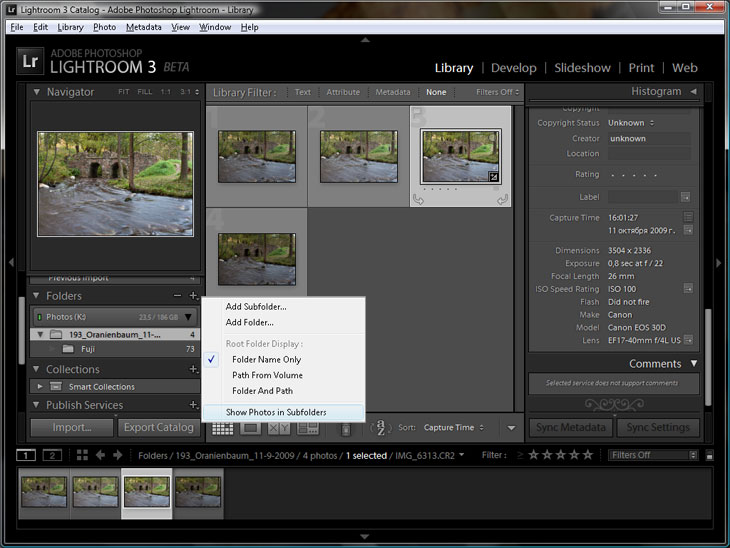 Все, что вам нужно сделать, это щелкнуть «Коллекцию» или «Набор коллекций» на панели «Коллекции» Lightroom.
Все, что вам нужно сделать, это щелкнуть «Коллекцию» или «Набор коллекций» на панели «Коллекции» Lightroom.
На приведенном выше снимке экрана я щелкнул набор коллекций верхнего уровня. Это приводит к тому, что сетка в модуле «Библиотека» отображает все изображения в коллекции или наборе коллекций. Он также включает любые изображения в подколлекциях или наборах вложенных коллекций.
Lightroom Collection Management
До сих пор мы рассматривали создание структуры для наших коллекций и добавление к ней фотографий. Но есть несколько других задач по управлению коллекцией Lightroom, которые вам пригодятся.
Удаление изображения из коллекции
Чтобы удалить одно или несколько изображений из коллекции, выберите коллекцию на панели «Коллекции» Lightroom. При этом все изображения из коллекции отображаются в сетке библиотеки Lightroom. Теперь вы можете выбрать изображение или изображения, которые хотите удалить, щелкнув их мышью.
Теперь щелкните правой кнопкой мыши одно из выбранных изображений, чтобы отобразить всплывающее меню. Затем вы можете выбрать опцию «Удалить из коллекции».
Затем вы можете выбрать опцию «Удалить из коллекции».
Когда вы удаляете изображение из коллекции, вы не затрагиваете исходное изображение. Он все еще находится в той же исходной папке. Помните, что папки и коллекции — это разные вещи.
Удаление всей коллекции
Начните с выбора коллекции или набора коллекций, которые вы хотите удалить, щелкнув их на панели «Коллекции» Lightroom. Теперь щелкните маленький значок «-» в правом верхнем углу панели «Коллекции».
Если в коллекции есть что-то, что вы удаляете, вы увидите предупреждающее сообщение с просьбой подтвердить удаление.
Альтернативой использованию значка – является щелчок правой кнопкой мыши по коллекции. Затем вы можете выбрать опцию «Удалить…» во всплывающем меню.
Переименование коллекций
Чтобы переименовать коллекцию или набор коллекций, щелкните ее правой кнопкой мыши. Откроется диалоговое окно «Переименовать коллекцию», в котором вы можете внести изменения. Когда вы введете новое имя коллекции, нажмите кнопку «Переименовать».
Дублирование коллекции
Чтобы дублировать существующую коллекцию, щелкните ее правой кнопкой мыши. Во всплывающем меню выберите опцию «Дублировать коллекцию». Затем вы увидите новую дублированную коллекцию с тем же именем, что и оригинал, но со словом «копировать» после него.
Если в Коллекции, которую вы дублируете, есть какие-либо фотографии, изображения также дублируются.
Цветные метки
Если вы посмотрите на скриншот, вы увидите цветную метку рядом с одной коллекцией и набором коллекций. Вы можете добавить одну из пяти цветных меток к коллекции или набору коллекций, щелкнув ее правой кнопкой мыши. Во всплывающем меню выберите «Добавить цветовую метку в коллекцию» и выберите цвет для использования.
Сами по себе метки ничего не значат, поэтому вы можете использовать их для обозначения всего, что вам нравится. Если вы используете их, рекомендуется запомнить, что вы подразумеваете под ними. Легко забыть, если вы этого не сделаете.
Краткий обзор организации изображений с помощью коллекций Lightroom
Это руководство должно дать представление об использовании коллекций Lightroom.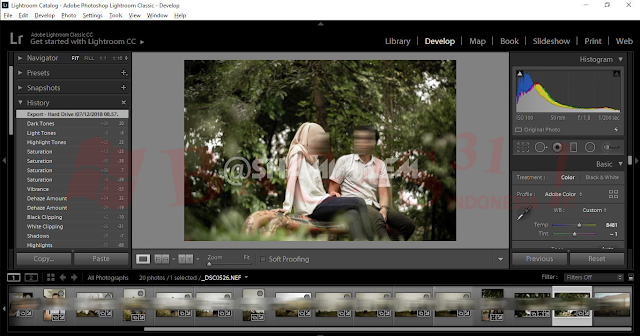 Надеюсь, пример также продемонстрировал, как вы можете использовать коллекции для лучшей организации ваших изображений, и вы можете применить это к другим ситуациям.
Надеюсь, пример также продемонстрировал, как вы можете использовать коллекции для лучшей организации ваших изображений, и вы можете применить это к другим ситуациям.
Тем не менее, это лишь очень малая часть того, что возможно при использовании Lightroom для управления вашими фотографиями. Если вы хотите понять, как использовать возможности модуля «Библиотека» Lightroom, я бы порекомендовал мою книгу на эту тему. Это может сэкономить вам много времени, а также поможет вам контролировать свои фотографии.
Я также создал следующее видео, чтобы продемонстрировать информацию из этого урока с помощью Lightroom.
Подпишитесь на мой канал YouTube
Вы также можете посмотреть это видео на моем канале YouTube. Я регулярно публикую новые видео, часто по просьбам и отзывам подписчиков. Подпишитесь на мой канал YouTube сейчас и не пропустите следующие видео.
Пожалуйста, поделитесь
Дополнительные учебные пособия по Lightroom
Вы найдете больше высококачественных бесплатных учебных пособий на моей странице учебных пособий по Adobe Lightroom.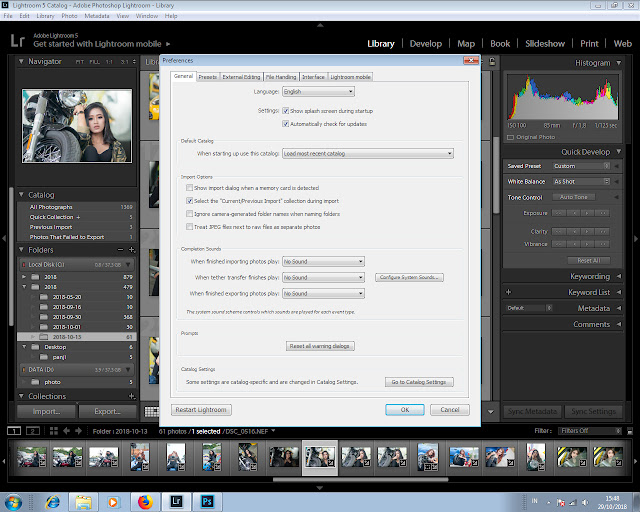
Получите БЕСПЛАТНУЮ копию « 6 шагов к съемке великолепных пейзажей «, оформив бесплатную подписку на Lenscraft in Focus.
Следуйте советам из этой обманчиво простой книги, чтобы значительно улучшить свои пейзажные фотографии. Это ценное и подробное руководство, состоящее из 6 простых уроков, содержит информацию, которую часто упускают из виду. На самом деле, урок 3 настолько очевиден, что большинство фотографов полностью его игнорируют.
Если вы хотите быстро улучшить свои навыки пейзажной фотографии, следуйте этой книге.
Как получить книгу
- Введите свои данные, используя форму справа. Затем я отправлю вам электронное письмо, чтобы подтвердить, что вы правильно ввели свой адрес электронной почты.
- Следуйте инструкциям в моем электронном письме с подтверждением.
- После этого я пришлю вам ссылку для бесплатной загрузки вашей книги (в форматах PDF, ePub и Kindle).
 Как удалить фото из лайтрума библиотеки: Как удалить фотографии из Lightroom
Как удалить фото из лайтрума библиотеки: Как удалить фотографии из Lightroom

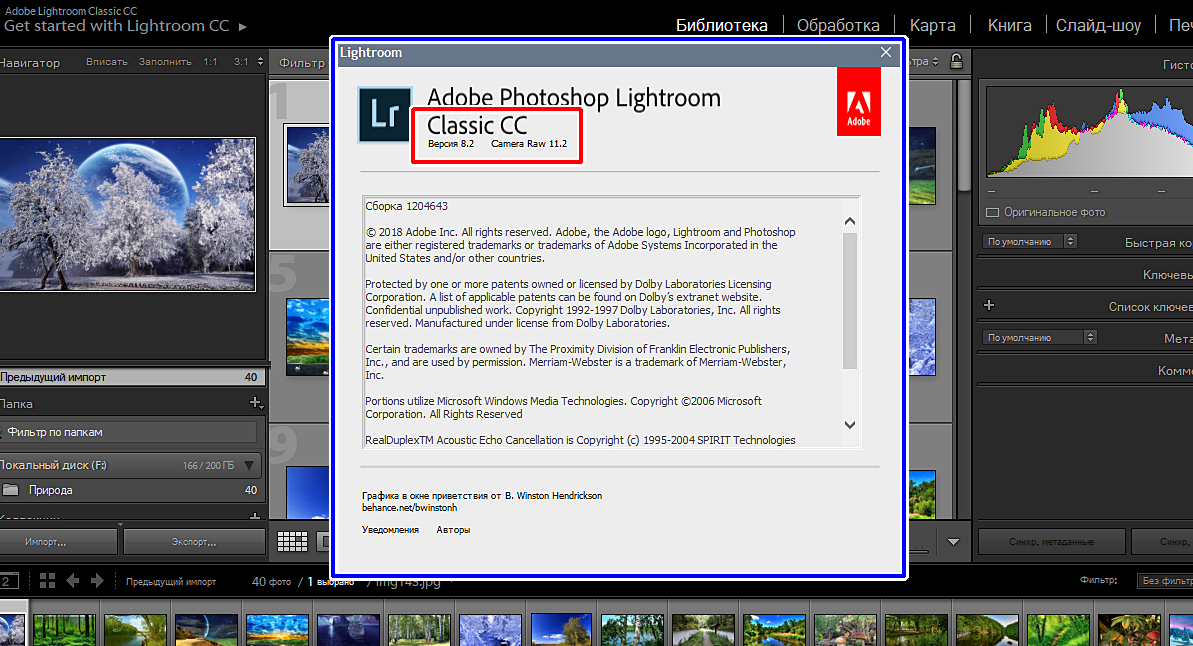



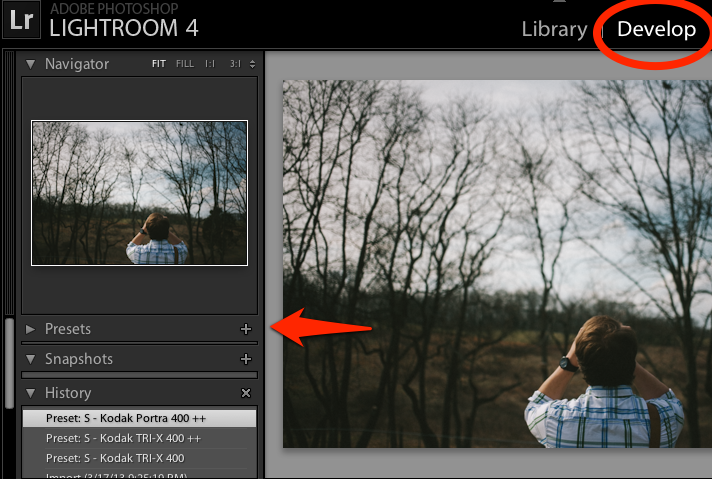

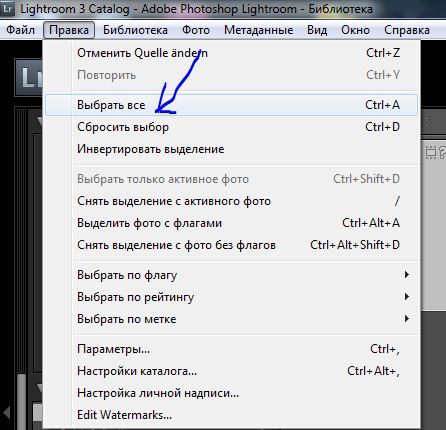

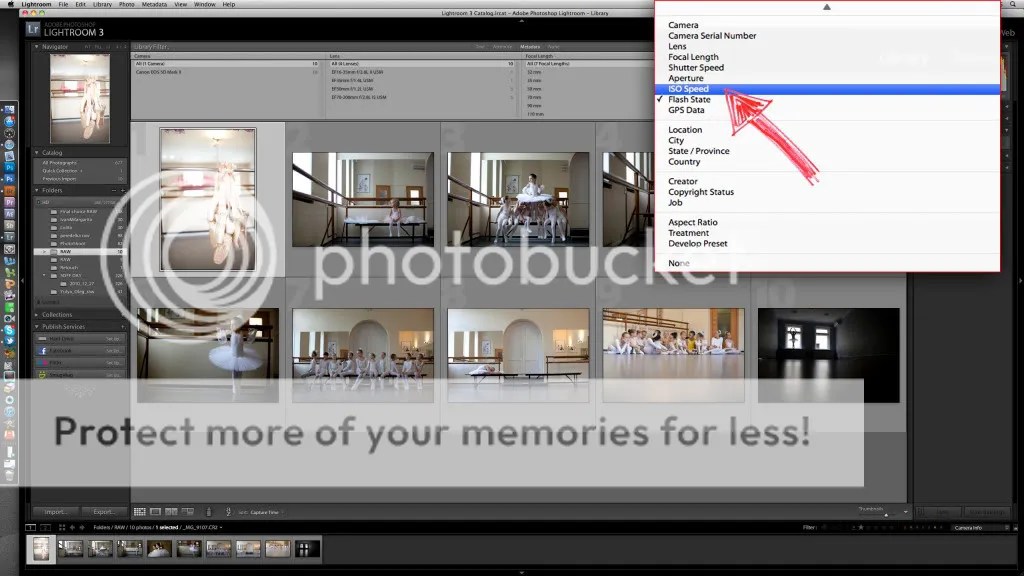 Подождите, пока процесс сканирования завершится. Если это необходимо, повторно просканируйте все приложения.
Подождите, пока процесс сканирования завершится. Если это необходимо, повторно просканируйте все приложения.